ในเมนูของ Apple เราจะพบ HomePod (รุ่นที่ 2) และลำโพงอัจฉริยะขนาดเล็ก HomePod ซึ่งสามารถปรับปรุงการทำงานของทั้งครัวเรือนได้อย่างมาก ไม่เพียงแต่สามารถใช้เพื่อเล่นเพลงและเสียงโดยทั่วไปเท่านั้น แต่ยังมีผู้ช่วยเสมือน Siri อีกด้วย ซึ่งต้องขอบคุณการควบคุมด้วยเสียงและตัวเลือกอื่น ๆ อีกมากมาย ในขณะเดียวกัน สิ่งเหล่านี้เรียกว่าโฮมเซ็นเตอร์ HomePod (mini) จึงสามารถดูแลการทำงานที่ไร้ที่ติของบ้านอัจฉริยะได้ ไม่ว่าคุณจะอยู่ที่ไหนในโลกก็ตาม คุณจึงสามารถเดินทางไปถึงครึ่งโลกได้อย่างง่ายดายและควบคุมผลิตภัณฑ์แต่ละรายการผ่านแอปพลิเคชัน Home ดั้งเดิม
มันอาจจะเป็น สนใจคุณ

เนื่องจากคุณภาพเสียงที่สูงและฟังก์ชันต่างๆ HomePod จึงเป็นคู่หูที่ยอดเยี่ยมสำหรับบ้าน (อัจฉริยะ) ทุกหลัง ดังที่เราได้กล่าวไว้ข้างต้น สามารถใช้งานได้หลายวิธี ซึ่งผู้ช่วยเสมือน Siri ขีดเส้นใต้ไว้อย่างสมบูรณ์แบบ เราสามารถควบคุมทุกสิ่งได้จริงด้วยเสียงของเราโดยตรง น่าเสียดายที่สิ่งที่ขาดหายไปคือการรองรับภาษาเช็ก ด้วยเหตุนี้ เราจึงต้องดำเนินการด้วยภาษาอังกฤษหรือภาษาอื่นที่รองรับ (เช่น เยอรมัน จีน ฯลฯ)
เครือข่ายภายในบ้านและ HomePod (มินิ)
แต่บ่อยครั้งที่น้อยเกินไปก็เพียงพอแล้ว และ HomePod ก็อาจไม่ทำงานเลย ผู้ใช้ Apple บางรายบ่นในฟอรัมสนทนาว่า HomePod ทำงานโดยมีข้อผิดพลาด หรือแน่นอนว่าไม่ทำงานเลย ในบางกรณี ยังสามารถแจ้งเกี่ยวกับเรื่องนี้ได้ทันทีหลังจากการเปิดตัวครั้งแรกในรูปแบบของการแจ้งเตือนที่เตือนเกี่ยวกับคำขอแบบเพียร์ทูเพียร์ที่ไม่สามารถใช้งานได้ เมื่อมองแวบแรก นี่อาจไม่ใช่เรื่องเลวร้ายอะไร จากนั้น HomePod (mini) ก็สามารถทำงานได้ตามปกติ แต่ส่วนใหญ่จะเป็นเพียงเรื่องของเวลาเท่านั้นก่อนที่มันจะกลายเป็นภาระมากขึ้น หากข้อผิดพลาดไม่ได้อยู่ที่ตัวอุปกรณ์โดยตรง ในกรณีส่วนใหญ่ เครือข่ายในบ้านที่กำหนดค่าไม่ถูกต้องซึ่งลำโพงเชื่อมต่ออยู่จะต้องรับผิดชอบต่อปัญหาทั้งหมด ดังนั้นแม้แต่ตัวเลือกที่ผิดเพียงข้อเดียว การตั้งค่าเราเตอร์ และ HomePod อาจกลายเป็นที่ทับกระดาษที่ไม่มีนัยสำคัญได้
ดังนั้น หากคุณมักประสบปัญหา เช่น HomePod มักจะตัดการเชื่อมต่อจากเครือข่าย Wi-Fi หรือไม่สามารถเชื่อมต่อได้เลย ไม่รองรับคำขอส่วนตัว และตอบสนองต่อการควบคุมด้วยเสียงที่มีปัญหาในการเชื่อมต่อ แม้ว่า Wi-Fi จะทำงานบนอุปกรณ์ทั้งหมดของคุณ แต่ข้อผิดพลาดนั้นแม่นยำในการตั้งค่าเราเตอร์ดังกล่าว ซึ่งลำโพงอัจฉริยะจาก Apple อาจไม่เข้าใจอย่างถ่องแท้ น่าเสียดายที่ไม่มีการเสนอความช่วยเหลือหรือคำแนะนำอย่างเป็นทางการสำหรับกรณีเหล่านี้ ดังนั้นคุณจึงต้องแก้ไขปัญหาทั้งหมดด้วยตัวเอง
สารละลาย
ตอนนี้เรามาดูวิธีแก้ปัญหาที่เป็นไปได้โดยย่อซึ่งสามารถช่วยแก้ไขปัญหาดังกล่าวได้ โดยส่วนตัวแล้ว ฉันได้เผชิญกับปัญหาสำคัญเมื่อเร็ว ๆ นี้ – HomePod ไม่ตอบสนองไม่มากก็น้อย และหลังจากการอัปเดตก็แจ้งว่าไม่สามารถเชื่อมต่อกับเครือข่าย Wi-Fi ที่บ้านของฉันได้ การรีเซ็ตมันไม่ได้ช่วยอะไรเลย ดูเหมือนว่า HomePod จะทำงานได้อย่างถูกต้องเพียงไม่กี่นาทีถึงชั่วโมง แต่หลังจากนั้นไม่นาน ทุกอย่างก็เริ่มเกิดขึ้นซ้ำๆ
ปิดการใช้งานตัวเลือก "การอยู่ร่วมกัน 20/40 MHz"
หลังจากการค้นคว้ามากมาย ฉันค้นพบสาเหตุที่ทำให้ HomePod เป็นเรื่องที่น่าปวดหัว ในการตั้งค่าเราเตอร์ โดยเฉพาะในส่วนการตั้งค่า WLAN พื้นฐาน ก็เพียงพอที่จะปิดการใช้งานตัวเลือก "20/40 MHz อยู่ร่วมกัน“และทันใดนั้นก็ไม่มีปัญหาอีกต่อไป ตามคำอธิบายอย่างเป็นทางการ ตัวเลือกนี้เมื่อใช้งานอยู่จะใช้เพื่อลดความเร็วสูงสุดของเครือข่าย Wi-Fi 2,4GHz ลงครึ่งหนึ่ง ซึ่งเกิดขึ้นเมื่อตรวจพบเครือข่ายอื่นในสภาพแวดล้อมที่อาจทำให้เกิดการรบกวนและความเสถียรโดยทั่วไปรบกวน Wi-Fi ของเรา -ไฟ ในกรณีเฉพาะของฉัน คุณลักษณะ "20/40 MHz Coexistence" เป็นตัวกระตุ้นให้เกิดปัญหาทั้งหมด

การปิด "MU-MIMO"
เราเตอร์บางตัวอาจมีเทคโนโลยีกำกับว่า "MU-MIMO" ซึ่งพัฒนาโดยบริษัท Qualcomm ในแคลิฟอร์เนีย เพื่อการเร่งความเร็วและการปรับปรุงโดยรวมของเครือข่าย Wi-Fi ไร้สาย หรือการเชื่อมต่อนั่นเอง ในทางปฏิบัติมันใช้งานได้ค่อนข้างง่าย เทคโนโลยีนี้ใช้เสาอากาศแบบขยายเพื่อสร้างสตรีมข้อมูลหลายรายการพร้อมกัน ซึ่งจะช่วยปรับปรุงประสิทธิภาพ โดยเฉพาะอย่างยิ่งเมื่อใช้บริการสตรีมมิ่งหรือเมื่อเล่นเกมออนไลน์ที่มีผู้เล่นหลายคน
ในทางกลับกันก็อาจเป็นสาเหตุของปัญหาดังกล่าวได้เช่นกัน ดังนั้น หากการปิดใช้งานตัวเลือกการอยู่ร่วมกัน 20/40 MHz ดังกล่าวไม่สามารถแก้ปัญหา HomePod ที่ชำรุดได้ ก็ถึงเวลาปิดเทคโนโลยี "MU-MIMO" ด้วยเช่นกัน อย่างไรก็ตาม ไม่ใช่ว่าเราเตอร์ทุกตัวจะมีคุณสมบัตินี้
มันอาจจะเป็น สนใจคุณ
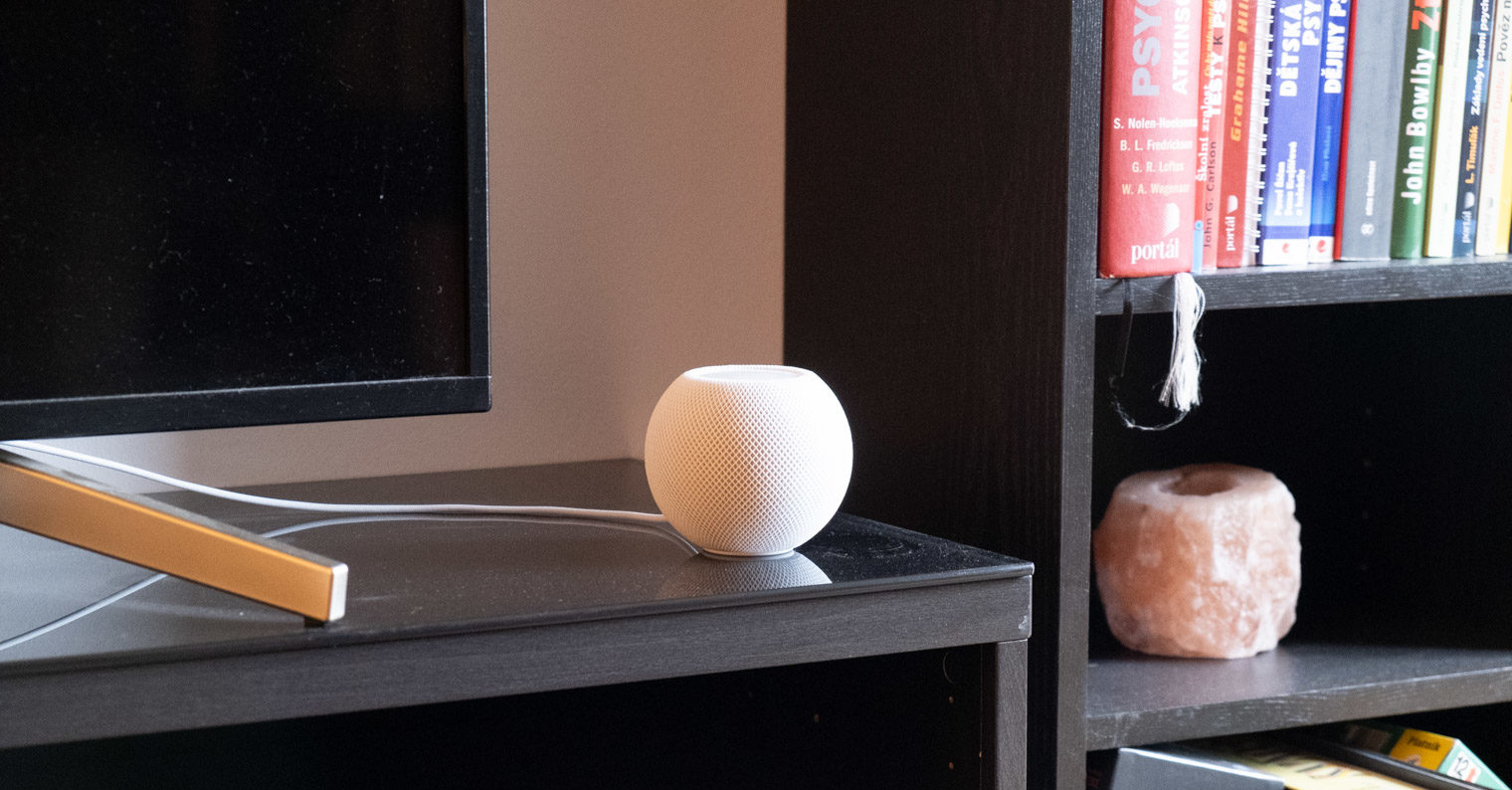
 บินรอบโลกกับ Apple
บินรอบโลกกับ Apple 

